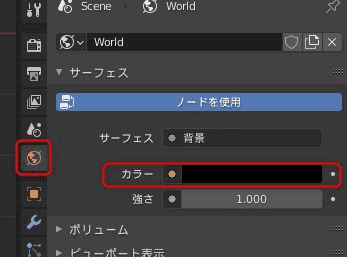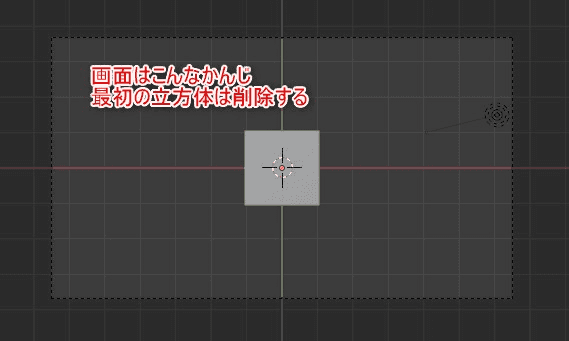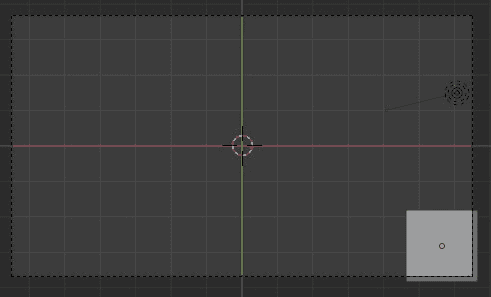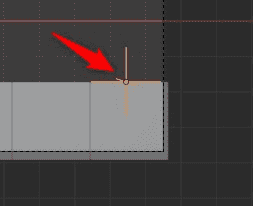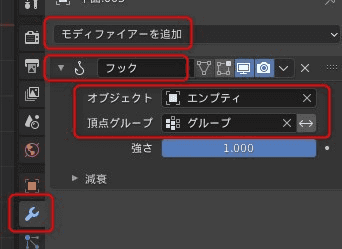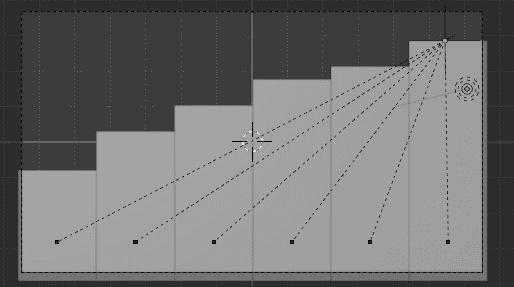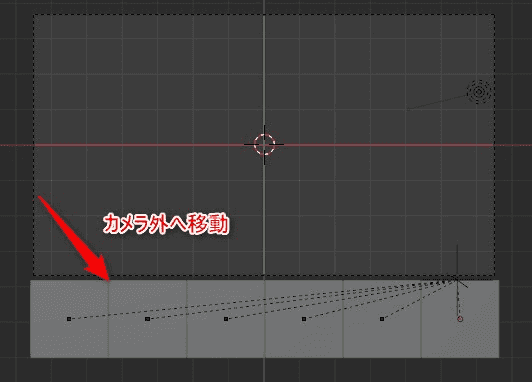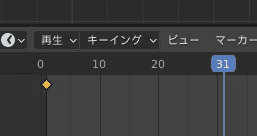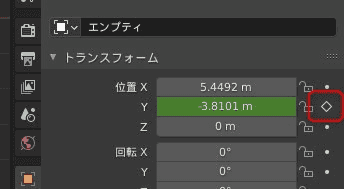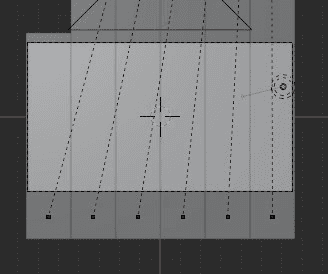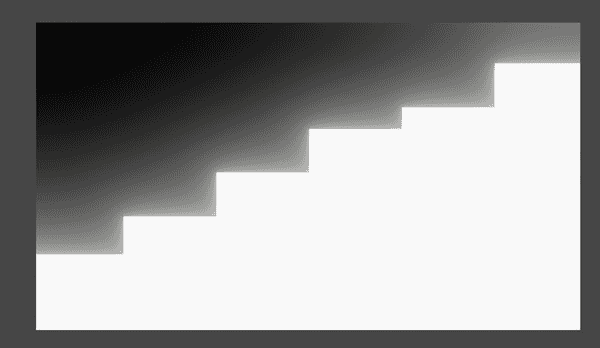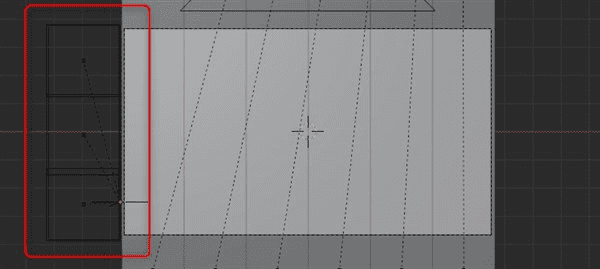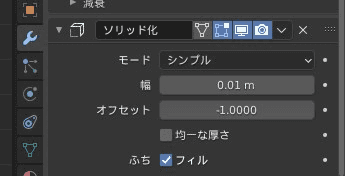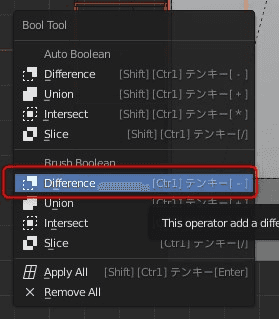【Blender】帯のトランジションを作る【モーショングラフィックス】
いくつかの帯が順番にスライドする万能トランジションを作る。

完成品
次のような映像を作る。
シーンの切り替えの間に挟むトランジションとして使える。
参考動画
次の映像を参考にして制作させていただいた。
一部アレンジを加えているので動画とセットでこの記事も読んでもらえたらと思う。
シーン設定
2D風にシーンを設定する。
立方体は削除する
平面を追加
帯状のトランジションは平面で表現する。
-
ctrl + Aから平面を追加 -
gキーで掴んでひとまず右下に配置(はみ出るぐらいで)
頂点グループを設定
この平面の上側が伸びる設定にするので、まずは上側だけの頂点をグループに設定していく。
tabキーで編集モードへ移動- 上の頂点だけを選択して
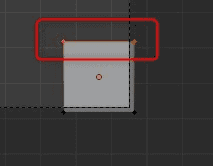
- オブジェクトデータプロパティタブの
頂点グループにある+ボタンをクリック - 頂点グループに「グループ」という名称で追加されるので
割り当てボタンをクリック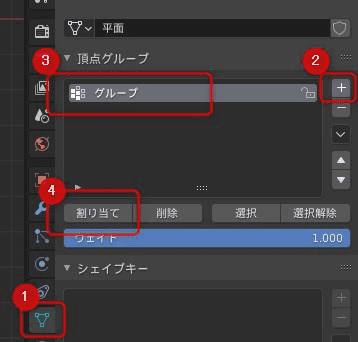
※割り当てボタンをクリックしないと選択した頂点はグループ化されない。
これで頂点が「グループ」として設定された。
平面を複製
帯は下から画面を埋めるように登場するので、先程制作した平面を複製して下部を埋める。
Tabキーでオブジェクトモードへ移動- 先程作った
平面を選択しshift + Dで複製 ※このときctrlキーを押しながらマウスをドラッグするとうまく左側に吸着する - 最後スキマが余った場合は無理に複製せず平面全部を選択し
sキーでサイズ調整して埋める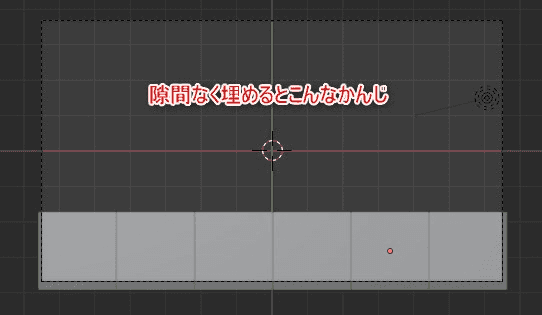
十字のエンプティを追加
平面にフックモディファイア
フックモディファイアをつかって平面が帯状にアニメーションするように設定する。
-
一番右の
平面を選択 -
モディファイアープロパティからフックモディファイアを追加 -
オブジェクトの項目に「エンプティ」頂点グループに「グループ」を設定 名称を変えていた場合は人によってここが変わる -
この作業を全ての平面に行う
この設定をすることで「エンプティ」を動かすと平面の上側の頂点がそれにくっついて移動するので、帯状に伸ばすことができる。
フックモディファイアの強さを設定
フックモディファイアの強さを変更するとエンプティにくっついてくる強さが変わる。
これにより帯が別々に動いているように見せる。
- 平面右は強さ1.00のまま
- 左に一つズレる度に均等に少なくなるように設定
※1.0 > 0.8 > 0.6 ...のような感じで強さを減らす。正確に減らしても良いし、適当でも良い。左側最後の平面だけ0にならないように注意。
この状態でエンプティをgキー > yキーで上に動かすと順番に帯がついてくる
アニメーション
-
もう一度Y軸をキーフレーム
あとは帯が動く速さなど調整してほぼ完成
仕上げ
はじめから設定してあったライトを削除し全ての平面に放射マテリアルを設定。
こうすればライトなしで帯は白く表示される。
参考にした動画ではいろいろな色を付けるテストもしているが単色が一番しっくりきたとのこと。
さらにアレンジ
ここからはおまけなのでサラっと解説する。
おなじ上で書いた平面と同じテクニックを使って左側にから右に現れる平面とBool Toolを使って面を消すアニメーションを追加した。
ブーリアン演算する場合はすべての平面にソリッド化モディファイアを追加しておくこと。
昔のバージョンなら平面もブーリアンできたようだが、2.91現在は厚みが少しでもないとできなくなっている。
また左側の覆いかぶさる平面のほうが少し厚くなるように設定する。
こんどはBool Toolにより面を一つずつ選択肢てDifferenceを当てる作業も追加した
ただ、この手順は手作業で少し面倒なのであくまでおまけ程度で記すのみにとどめておく。
やり方は
- 左側の平面をクリック
- shiftを押しながら縦に伸びる平面を1つクリック
ctrl+テンキー -- これを全ての平面に行う
Differenceが設定してあると重なっている箇所は非表示になる。
少々強引かと思うがこれで下から上に上がった平面を横から更に消去していくアニメーションが追加された。
もっとスマートなやり方がありそうな気がするが私にはわからない。
完成作品
次のようになった。
トランジションでつかえるかもしれない。